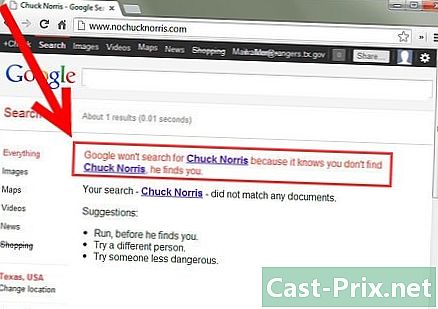Como abrir arquivos CR2 no Photoshop
Autor:
Randy Alexander
Data De Criação:
25 Abril 2021
Data De Atualização:
16 Poderia 2024

Contente
Neste artigo: Atualize o PhotoshopConvert para DNGReference
Um arquivo CR2 é uma imagem no formato RAW tirada por uma câmera Canon. O nome desses arquivos tem uma extensão de formato ".CR2". Duas câmeras da marca Canon produzem arquivos CR2, mas cada uma será distinta. Para poder editar esse arquivo, você deve instalar a versão mais recente do Adobe Camera Raw, pois cada tipo de câmera deve ser adicionado ao plug-in. Se você estiver usando uma versão mais antiga do Photoshop, pode ser necessário primeiro converter os arquivos para o formato DNG.
estágios
Parte 1 Atualize o Photoshop
-

Abra o Photoshop. Você deve verificar as atualizações disponíveis para o plug-in Adobe Camera Raw. Este plug-in aceita arquivos e atualizações CR2 quando novos tipos de câmeras são lançados. -

Clique no menu ajudae depois Verifique se há atualizações. Se você usa o Photoshop CC, terá que selecionar Atualizações. Essa ação procurará atualizações da Internet disponíveis para o Photoshop e suas extensões, bem como as do Camera Raw. As extensões deste programa suportam vários tipos de arquivos RAW, ou seja, o formato CR2. -

Instale as atualizações do Camera Raw disponíveis. Se houver uma atualização para este módulo, ele será exibido na lista do Adobe Application Manager. Selecione e clique no botão Update. -

Instale manualmente a atualização mais recente do Camera Raw. Se o processo de atualização automática falhar, você poderá fazer o download da atualização mais recente do Adobe Camera Raw (ACR) disponível para a versão do Photoshop. Você pode saber qual versão do Photoshop está usando na barra de título. As versões mais recentes não suportam as atualizações recentes do ACR. Clique nos links abaixo para baixar e instalar o plug-in.- Adobe CS4 - ACR 5.7 (https://supportdownloads.adobe.com/thankyou.jsp?ftpID=4683&fileID=4375).
- Adobe CS5 - ACR 6.7 (https://supportdownloads.adobe.com/thankyou.jsp?ftpID=5603&fileID=5613).
- Adobe CS6 - ACR 9.1.1 (https://helpx.adobe.com/camera-raw/kb/camera-raw-plug-in-installer.html).
- Adobe CC 2014/15 - 9.7 (https://helpx.adobe.com/camera-raw/kb/camera-raw-plug-in-installer.html).
-

Tente abrir o arquivo CR2 novamente no Photoshop. Após instalar a versão mais recente do ACR no Photoshop, tente abrir o arquivo CR2 novamente. Se a atualização atualizada do ACR suportar o modelo da sua câmera, o arquivo CR2 certamente será aberto na janela Camera Raw.- Se você estiver usando versões mais antigas do ACR e do Photoshop, não poderá abrir as fotos tiradas com as câmeras que saíram após este lançamento do ACR. Por exemplo, se você possui uma Canon EOS 5D Mark III, precisará de uma versão do ACR 7.1 ou posterior, que não está disponível no Photoshop CS4 ou CS5. Nesse caso, consulte a próxima seção para obter instruções sobre a conversão de arquivos.
Parte 2 Converter para o formato DNG
-

Coloque todos os arquivos CR2 em uma pasta. O software de conversão permitirá que você escolha apenas pastas, não arquivos. Verifique se os arquivos CR2 estão bem classificados, para que você possa convertê-los facilmente. Você também pode converter os arquivos nas subpastas. -

Faça o download do software do Adobe DNG Converter. Este programa irá converter seus arquivos CR2 para um arquivo DNG compatível. O formato DNG é uma especificação de arquivo bruto que fornece acesso a todos os pixels áspero capturado pelo sensor da câmera digital. Este conversor é essencial porque você está usando uma versão muito antiga do Photoshop que não suporta o modelo da sua câmera.- Você pode baixar a versão mais recente do DNG Converter no site da Adobe (http://www.adobe.com/downloads/updates.html). Clique no link que corresponde ao seu sistema operacional para baixar o programa certo.
-

Instale o software DNG Converter. Clique duas vezes no arquivo executável baixado (Windows) ou no arquivo DMG (Mac). Siga as instruções do assistente de instalação para instalar o conversor.- No Windows, você terá que clicar nas janelas de instalação. Por outro lado, quem usa computadores Mac deve arrastar o utilitário DNG Converter para a pasta aplicações.
-

Inicie o Adobe DNG Converter. Após a instalação, execute o conversor no seu menu começo (Windows) ou a pasta aplicações (Mac). -

Selecione a pasta que contém os arquivos CR2 para converter. Clique no botão Selecione uma pasta para escolher a pasta correta. Se esta pasta contiver outras pastas que contêm vários arquivos CR2, marque a caixa Incluir imagens de subpastas.- Se você usar o programa para converter arquivos que foram adicionados, marque a caixa Ignore a imagem de origem se a imagem de destino já existir. Isso evitará a conversão de arquivos antigos novamente.
-

Escolha um local para salvar os arquivos convertidos. As fotos que você converteu serão colocadas por padrão na mesma pasta que os arquivos originais. Você pode escolher outro local se quiser que os arquivos convertidos sejam colocados em outro lugar. -

Digite um formato para os nomes dos arquivos convertidos. Você pode usar o layout automático do nome dos arquivos convertidos preenchendo os campos de entrada de e.- Clique no primeiro menu suspenso para escolher um formato de nome. Você pode adicionar outro e usando campos adicionais. Por exemplo, você pode usar o primeiro campo para classificar cada arquivo por um número de série de 4 dígitos e usar o segundo campo para adicionar a data.
-

Clique em Alterar preferências. Ao fazer isso, você define a versão do ACR com a qual deseja que os arquivos sejam compatíveis. Se você estiver usando uma versão mais antiga do Photoshop, pode ser necessário alterar a compatibilidade para corresponder à sua versão.- No menu Alterar preferências, use o menu suspenso compatibilidade para escolher a versão correta. Use a terceira etapa da primeira seção para consultar a lista da versão na qual você precisa converter.
-

Clique em converso. Esta ação começará a converter arquivos CR2. Se você converter centenas de imagens, saiba que o processo de conversão levará tempo. -

Abra os arquivos DNG no Camera Raw. Quando os arquivos são convertidos, basta clicar duas vezes em uma imagem para abri-la no módulo Camera Raw no Adobe Photoshop.